有很多使用win7系统excel的用户们反应说时间永久了之后没有护眼模式很不方便,有没有什么方法能设置成护眼模式呢,答案是有的,在这里就给你详细介绍一下修改方法。
win7excel护眼模式怎么设置1、首先我们来到桌面,在空白处单击右键。
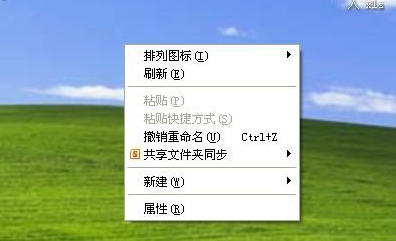
2、在弹出来的对话框中,我们选择属性一栏。
接着就会有新的对话框跳出来。

3、在新的对话框中,我们继续选择外观这个项目栏。
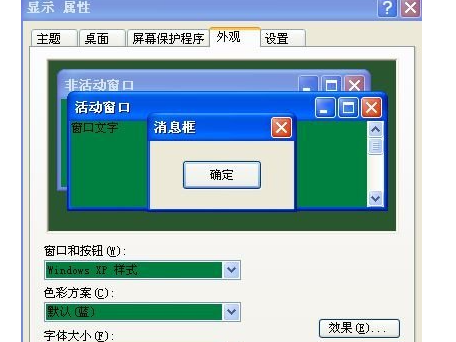
4、在外观的新对话框中,我们继续选择高级选项。
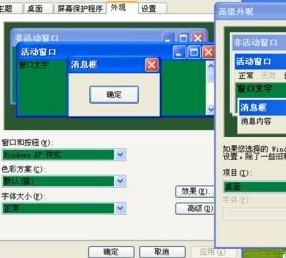
5、接着我们在项目选项中,选择窗口。
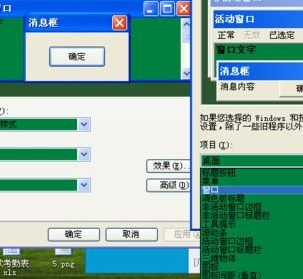
6、这里我们向右移动鼠标到颜色,再点开颜色选项。
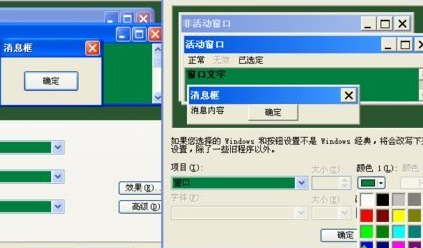
7、这里我们再选择其他选项卡

8、接着我们在旁边的选色区中选择我们自己看起来舒服的颜色。

9、再然后我们点击确定。
系统设置颜色是需要一段时间的,
这里建议用户耐心等待一分钟左右。

10、然后就可以看到我们的文档已经成功转成护眼模式啦。
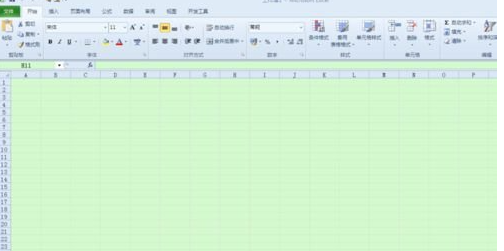
以上就是win7excel护眼模式怎么设置的全部内容,望能这篇win7excel护眼模式怎么设置可以帮助您解决问题,能够解决大家的实际问题是乐呵呵网一直努力的方向和目标。


